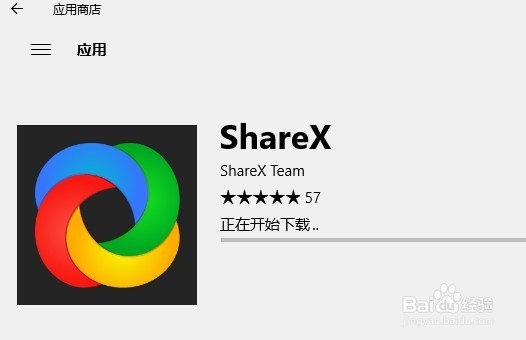1、右键点击开始按钮,在弹出的菜单中选择运行菜单项
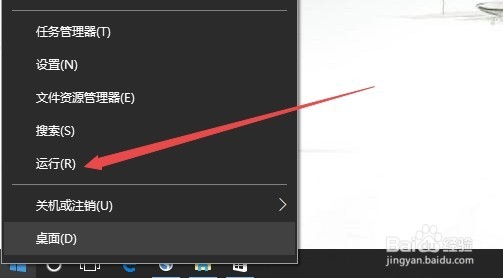
2、这个时候会自动打开运行窗口,在窗口中输入命令services.msc,然后按下回车键
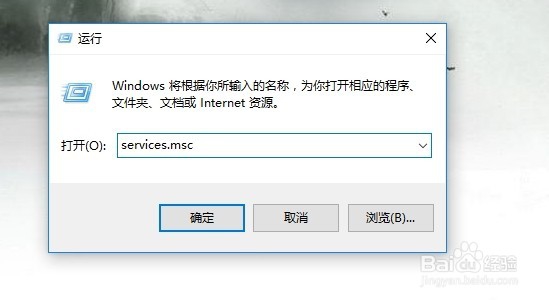
3、这个时候会打开服务窗口,在这里找到Windows Update服务项
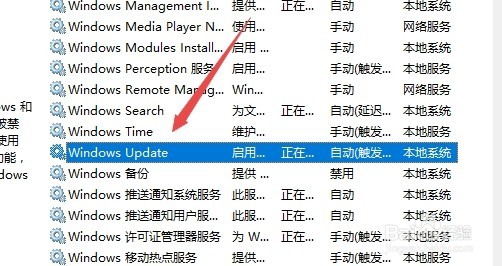
4、双击Windows Update服务后打开其编辑窗口,然后点击停止按钮
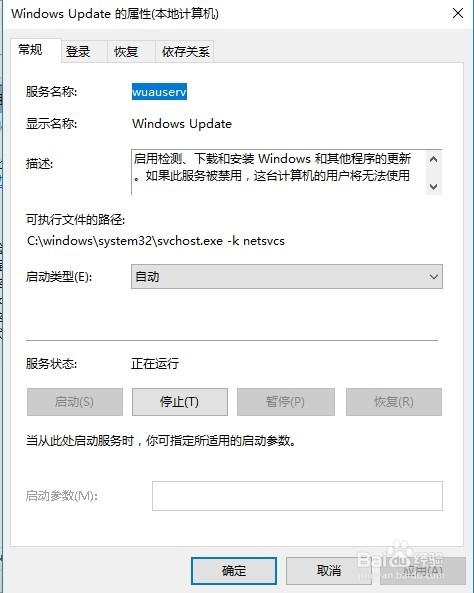
5、在系统安装盘的安装目录下找到SoftwareDistribution文件夹,然后右召堡厥熠键点击该文件夹,在弹出的菜单中选择删除菜单项
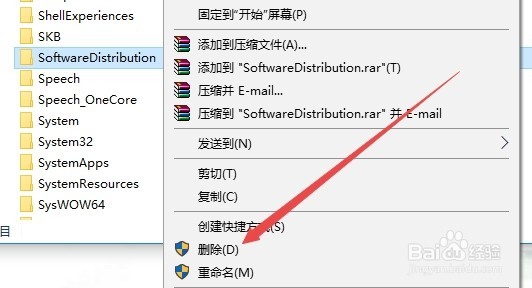
6、再打开Windows UPdate编辑窗口,点击启动按钮启动该服务就可以了。
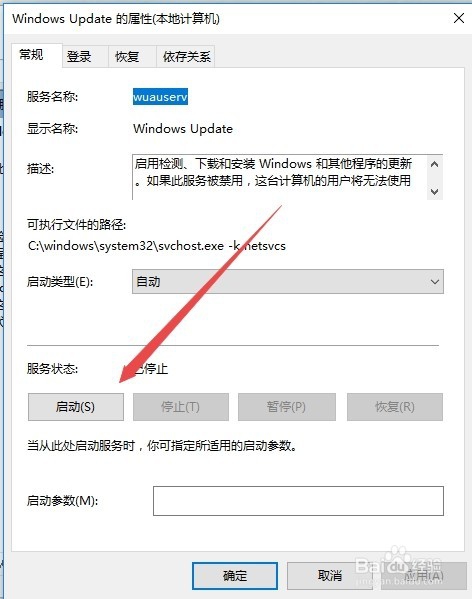
7、再点击应用商店里的下载链接,现在发现可以进行下载了。